这段时间想用vscode直接连接修改服务器上的文件,看了好些博客,感觉写的太乱,自己就把过程整理了下。
这是最近尝试过的使用Remote SSH的远程连接方式,与下面相比操作更简单些,效果也更好。
首先,要登录到的服务器上去(默认已经把ssh都配置好了),执行如下命令:
sudo wget -O /usr/local/bin/rmate https://raw.github.com/aurora/rmate/master/rmate
sudo chmod a+x /usr/local/bin/rmate
接着,在本地安装vscode,再在vscode中安装Rmate插件,在“扩展”中输入"rmate"就能找到,如下图所示,点击安装,完成后点击重新加载。
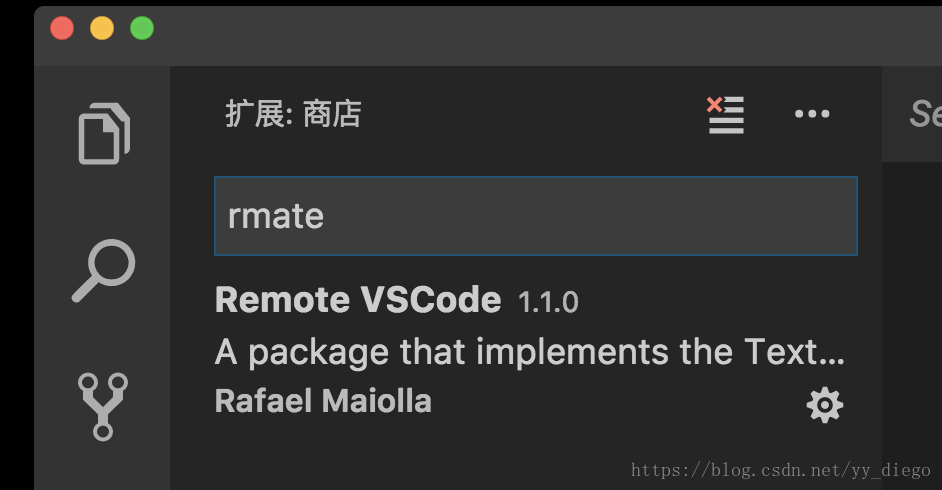
最后,配置vscode,进到vscode的“首选项>设置>用户设置”启动远程连接。
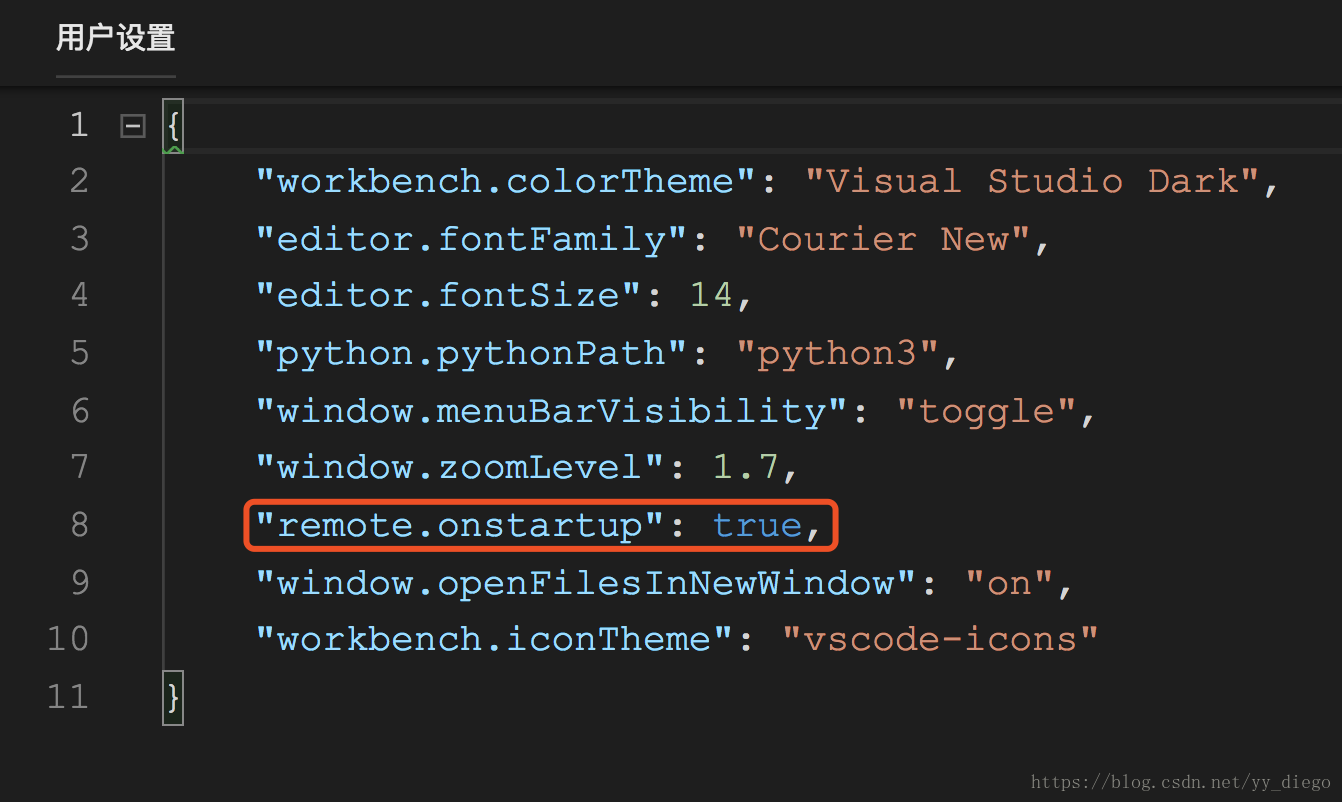
测试连接是否成功,可以在vscode的“查看>终端”中调出终端,也可以直接使用系统的终端。输入如下命令:
ssh -R 52698:localhost:52698 VIRTUAL_MACHINE_IP_ADDRESS
VIRTUAL_MACHINE_IP_ADDRESS是远程服务器的IP,52698是vscode默认的与服务器的连接端口,这个默认可以再setting里面查到。





 本文详细介绍如何使用VSCode通过RemoteSSH插件远程连接并编辑服务器上的文件,包括服务器端和本地端的配置步骤,以及如何解决文件打开冲突的问题。
本文详细介绍如何使用VSCode通过RemoteSSH插件远程连接并编辑服务器上的文件,包括服务器端和本地端的配置步骤,以及如何解决文件打开冲突的问题。
















 195
195

 被折叠的 条评论
为什么被折叠?
被折叠的 条评论
为什么被折叠?








